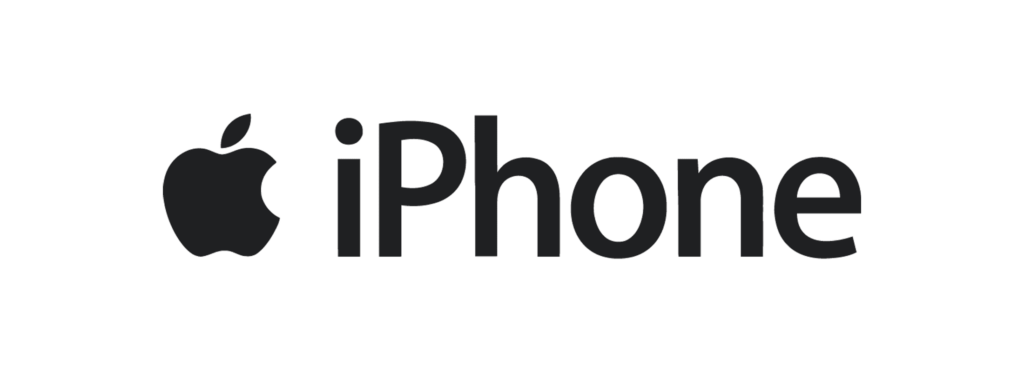
아이폰 핫스팟 연결 안됨 문제는 아이폰을 사용하면서 핫스팟 기능을 사용할 때 발생할 수 있는 문제입니다. 만약 남아있는 데이터가 없고 와이파이까지 없는 상황이라면 핫스팟을 사용해야 합니다. 핫스팟을 사용하게 되면 때와 장소를 가리지 않고 인터넷에 접속할 수 있습니다. 외부에서나 이동 중에도 인터넷을 사용할 수 있습니다. 인터넷을 사용하다가 연결이 끊길 경우에 핫스팟을 활용해 업무를 지속할 수 있습니다. 아이폰 핫스팟 연결 안됨 문제는 대부분 네트워크 설정 문제로 발생하거나 데이터 요금제 제한 등등 여러 상황에서 발생될 수 있는 문제점입니다. 아래 내용을 통해 애플에서 제공하는 아이폰 핫스팟 연결 안됨 해결 방법에 대해서 확인할 수 있습니다.
아이폰 핫스팟 연결 안됨 해결 방법
1. 기기 내 개인용 핫스팟 연결 안됨 설정
- 설정 앱을 실행합니다.
- 개인용 핫스팟을 선택합니다.
- 다른 사람의 연결 허용이 활성화되어 있는지 확인합니다.
*Wi-Fi 암호를 통해서 암호를 설정할 수 있습니다.
2. 비행기 모드 비활성화
비행기 모드를 간혹 실수로 활성화시키는 경우에 개인용 핫스팟이 비활성화될 수 있습니다. 아래 방법을 통해 비행기 모드가 비활성화 되어있는지 확인할 수 있습니다.
- 오른쪽 상단을 아래로 당깁니다.
- 제어 센터를 확인합니다.
- 비행기 모드가 비활성화되어 있는지 확인합니다.
3. 통신사 핫스팟 지원 유심 확인
통신사에서 개인용 핫스팟을 지원하지 않는 경우가 있기 때문에 사용하고 있는 요금제 서비스가 개인용 핫스팟을 지원하는지 확인해야 합니다. 확인하는 방법은 아래와 같습니다.
- 설정 앱을 실행합니다.
- 개인용 핫스팟이 활성화 되어있는지 확인합니다.
*활성화 되어있지 않다면 해당 문제로 의심해볼 수 있습니다. - 통신사에 문의하라는 메세지를 확인합니다.
*메세지가 표시된다면 해당 문제로 의심해볼 수 있습니다. 통신사를 통해서 확인해야 합니다.
4. 핫스팟 연결하는 장치 Wi-Fi 확인
- 핫스팟을 연결하는 장치에서 오른쪽 상단을 당겨 제어센터를 확인합니다.
- Wi-Fi를 선택해 활성화되어있다면 선택 후 비활성화하고 다시 활성화합니다.
- 비행기 모드를 선택해 활성화되어있다면 선택 후 비활성화하고 다시 활성화합니다.
5. 호환성 최대화 활성화
- 설정 앱을 실행합니다.
- 개인용 핫스팟을 선택합니다.
- 호환성 최대화를 확인합니다.
- 호환성 최대화를 활성화합니다.
6. 네트워크 설정 재설정
네트워크 설정 재설정은 현재 사용 중인 모든 Wi-Fi의 암호가 삭제될 수 있으니 주의해야 합니다. 네트워크 설정 재설정을 하게 되면 저장했던 Wi-Fi 암호가 모두 삭제됩니다.
- 설정 앱을 실행합니다.
- 일반을 선택합니다.
- 전송 또는 iPhone 재설정을 선택합니다.
- 재설정을 선택합니다.
- 네트워크 설정 재설정을 선택합니다.
7. 재부팅
재부팅으로 해결 방법은 아이폰을 사용할 때 발생될 수 있는 대부분의 문제를 해결할 수 있는 방법입니다. 아이폰을 재부팅하고 핫스팟을 다시 연결해야 합니다. 아이폰을 재부팅 후 핫스팟을 다시 연결하여 정상적으로 작동하는지 확인할 수 있습니다.